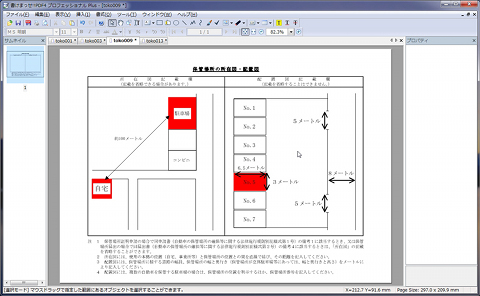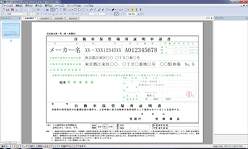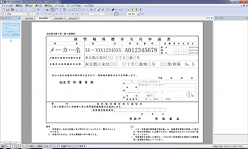四角形や直線を使って保管場所の所在図・配置図を作ってみよう!
俗に言う車庫証明書は、今回のケースでは4種類の書類を提出せねばならない。ここまでで、「書けまっせ!!PDF4」の基本となる文字を書き込む操作の勘所は概ね掴めたことだろう。ここからは、四角形や直線を使って保管場所の所在図・配置図の作成を行っていくことにしよう。といっても、「難しそう!」と尻込みする必要はない。「書けまっせ!!PDF4」に盛り込まれた機能を活用すれば、あっという間に完成させることが可能なのだ。
まず、保管場所の所在図だが、これは自宅と駐車場の位置関係がはっきりとわかるのであれば地図でも構わない。地図のコピーを貼り付け、自宅と駐車場を赤く塗りつぶし、直線距離を明記すれば良いのだが、今回は四角形や直線を用いて図を作成してみることにした。上部メニューにある[四角形]をクリックし、配置していく。同様に[直線]を用いて道路を書き込み、目印となる場所をテキストボックスで書き記してくといい。
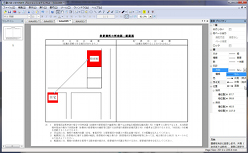 |
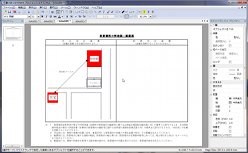 |
自宅と駐車場を結ぶ直線を引いて、右ペイン[矢印]の[方向]から[両側]を選択。ちなみにマメ知識だが、この直線距離が2km以上離れている場合は申請できない |
目印となる建物や店などはテキストボックスでフォロー。角にあるコンビニを書き入れて位置関係を把握しやすくするのがコツ |
次に保管場所の配置図だが、こちらは書き入れる情報が細かく、どこに駐車するのか、駐車スペースの大きさ、駐車場への入り口の広さ、駐車場へ出入りする道路の道幅などを書き記さねばならない。だが、所在図同様に[四角形]や[直線]を用いれば、思いの外簡単に仕上げることができた。
「書けまっせ!!PDF4」の最大の特徴でもある「PDFファイルに自由自在に書き込める!」という価値は、文字以外のこういった簡単な作図においても発揮される。殆どの作業がワンクリック、ツークリックで完結するため手早く作業を行えるうえ、直感的に機能を使いこなすことができるユーザーインタフェースになっているので思考を妨げることなく作業に集中できる。感覚的にはMicrosoft PowerPointの操作感と近く、多少なりとも使ったことのあるユーザーであればすぐに慣れることだろう。
そして、「書けまっせ!!PDF4」上で完成させたデータをPDFファイルとして保存すれば一丁上がり。また、後で加筆する、修正する場合といったケースにおいても「書けまっせ!!PDF4」専用のファイルフォーマット(wppx形式)で保存することによって、編集した内容をそのままに保存でき再編集もカンタンに行うことができる。細かなことではあるが、こうした心配りがユーザーにとっての使いやすさを向上させているのは言うまでもないだろう。
「書けまっせ!!PDF4」で仕上げると簡単でスピーディ、そして美しい!
さて、如何だろうか。「賃貸契約している駐車場に自分が所有する自動車を保管したい」というケースを想定して実践形式のレビューを行ってきたが、今回使用した4種類のPDFファイルを仕上げるために必要な機能は、「書けまっせ!!PDF4」に盛り込まれている多くの機能のうちのほんの僅かである。しかし、ここで取り上げた"1.テキストボックスをクリック、2.書き込みたい場所をクリック、3.テキスト入力し体裁を整える"という一連の流れは、すべての作業において基礎となるものなので、是非覚えておいてもらいたい。基礎さえ身についてしまえば、後はその応用に加え、今回は使用しなかった[関数]や[差込フィールド]といった機能を利用することで新たな活用シーンを見出せるはずだ。
次回は、『「書けまっせ!! PDF4」+「アイディア」で実現する情報整理術!』と題して、「書けまっせ!! PDF4」を200%使いこなすためのちょっとしたアイディアやエッセンス、他のサービス・ガジェットとの組み合わせで広がる可能性を追求していくのでお楽しみに。